Vuoi affettare file video grandi o lunghi per modificare determinate sezioni? O semplicemente ritagliare le parti indesiderate del video della videocamera per risparmiare spazio sul disco rigido? Ecco la soluzione:trova uno slicer video facile da usare come Wondershare Filmora (originariamente Wondershare Video Editor). In effetti, questa semplice guida pratica ti consentirà di iniziare.
Come tagliare facilmente i tuoi file video
1 Importa i tuoi file video in questo editor video
Apri il programma Filmora; scegli tra il rapporto 16:9 o 4:3 per iniziare un nuovo progetto. Quindi devi importare i tuoi file video dal computer a questo video cutter. Esistono due modi flessibili per farlo:uno è fare clic sul pulsante Importa per caricare e importare i file video, l'altro è trascinare e rilasciare direttamente i file nel programma. Una volta importati i file video, dovrebbero essere visualizzati nell'album dell'utente all'interno di Filmora.
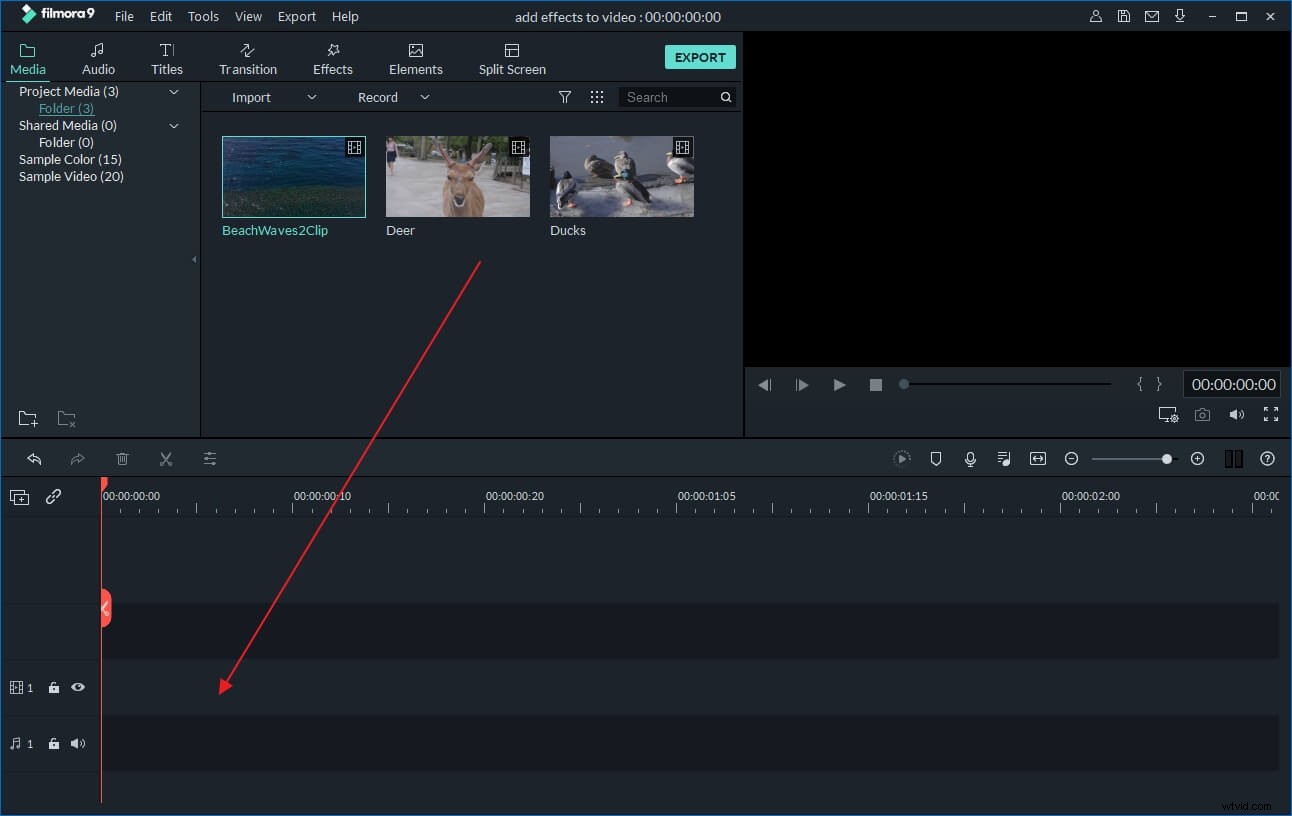
2 Taglia i tuoi file video
Dopo aver importato tutti i file video, trascina uno o più clip sulla timeline per iniziare il processo di modifica. Quindi trascina semplicemente i clip nell'ordine in cui desideri che vengano visualizzati nel tuo video.
Successivamente, posiziona il cursore sul punto della clip in cui desideri creare un'interruzione o un taglio. Quindi fai clic sull'icona dello strumento Dividi sopra la timeline che assomiglia a una lama di rasoio e Filmora creerà automaticamente due clip video separati della singola clip. Se desideri suddividere i tuoi file video in più sezioni, ripeti semplicemente questo processo di modifica.
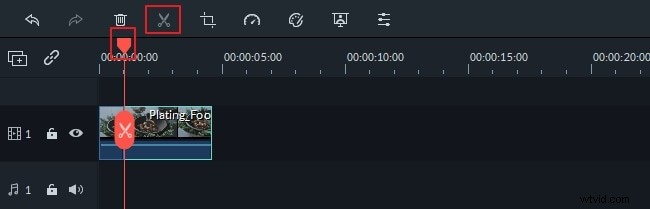
Nota:se desideri salvare il progetto a scopo di backup, fai clic sul pulsante nell'angolo in alto a sinistra di questo editor video, quindi seleziona l'opzione "Salva con nome".
3 Esporta i file video tagliati
Dopo aver terminato il processo di slicing, visualizza in anteprima il video per vedere il risultato. Quindi evidenzia il file video suddiviso che desideri salvare sulla timeline e fai clic su Crea per esportare. Nella finestra pop-up, puoi premere la scheda Formato e scegliere di convertire il tuo video in oltre una dozzina di formati diversi con un solo clic. Oppure salva e riproduci facilmente i tuoi video su iPhone (5, 4 e 3), iPod, iPad, cellulari Samsung e HTC, PSP e altri dispositivi supportati nella scheda Dispositivo. Puoi anche caricare direttamente il clip su YouTube e Facebook senza problemi o masterizzarlo su un DVD per ricordarlo.
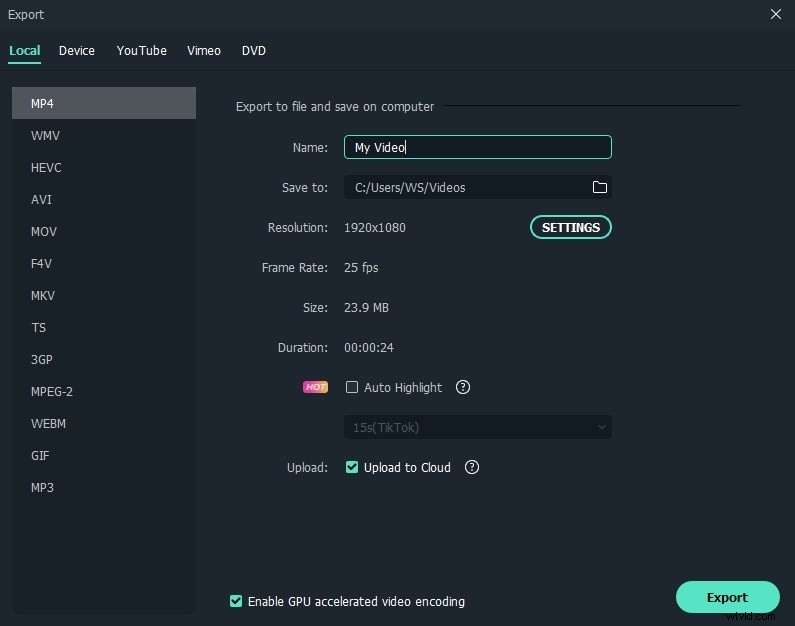
Scopri di più su Wondershare Filmora:
